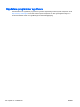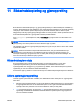User Guide - Windows 8.1
Table Of Contents
- Velkommen
- Bli kjent med datamaskinen
- Koble til et nettverk
- Koble til et trådløst nettverk
- Koble til et kablet nettverk
- Navigere med tastaturet, berøringsbevegelser og pekeenheter
- Multimedier
- Strømstyring
- Avslutte (slå av) datamaskinen
- Angi strømalternativer
- Bruke strømsparingsmoduser
- Bruke batteristrøm
- Finne mer informasjon om batterier
- Bruke Batterisjekk
- Vise hvor mye strøm batteriet har igjen
- Maksimere batteriets utladingstid
- Håndtere lavt batterinivå
- Sette inn eller ta ut batteriet
- Spare batteristrøm
- Oppbevare brukerutskiftbare batterier (kun på enkelte modeller)
- Avhende brukerutskiftbare batterier (kun på enkelte modeller)
- Bytte brukerutskiftbare batterier (kun på enkelte modeller)
- Bruke nettstrøm
- Eksterne kort og enheter
- Disker og stasjoner
- Sikkerhet
- Beskytte datamaskinen
- Bruke passord
- Bruke antivirusprogramvare
- Bruke brannmurprogramvare
- Installere kritiske sikkerhetsoppdateringer
- Bruke HP Client Security
- Installere tyverisikringskabel (tilleggsutstyr)
- Bruke fingeravtrykkleseren (kun på enkelte modeller)
- Vedlikehold
- Sikkerhetskopiering og gjenoppretting
- Computer Setup (BIOS), MultiBoot (fleroppstart) og HP PC Hardware Diagnostics (UEFI)
- Kundestøtte
- Spesifikasjoner
- Reise med datamaskinen
- Problemløsing
- Problemløsingsressurser
- Løse problemer
- Datamaskinen starter ikke
- Dataskjermen er blank
- Programvaren fungerer ikke normalt
- Datamaskinen er slått på, men reagerer ikke
- Datamaskinen er unormalt varm
- En ekstern enhet virker ikke
- Den trådløse nettverkstilkoblingen fungerer ikke
- En plate spilles ikke av
- En film vises ikke på en ekstern skjerm
- Prosessen med å brenne en plate starter ikke, eller den stopper før den er fullført
- Elektrostatisk utlading
- Stikkordregister
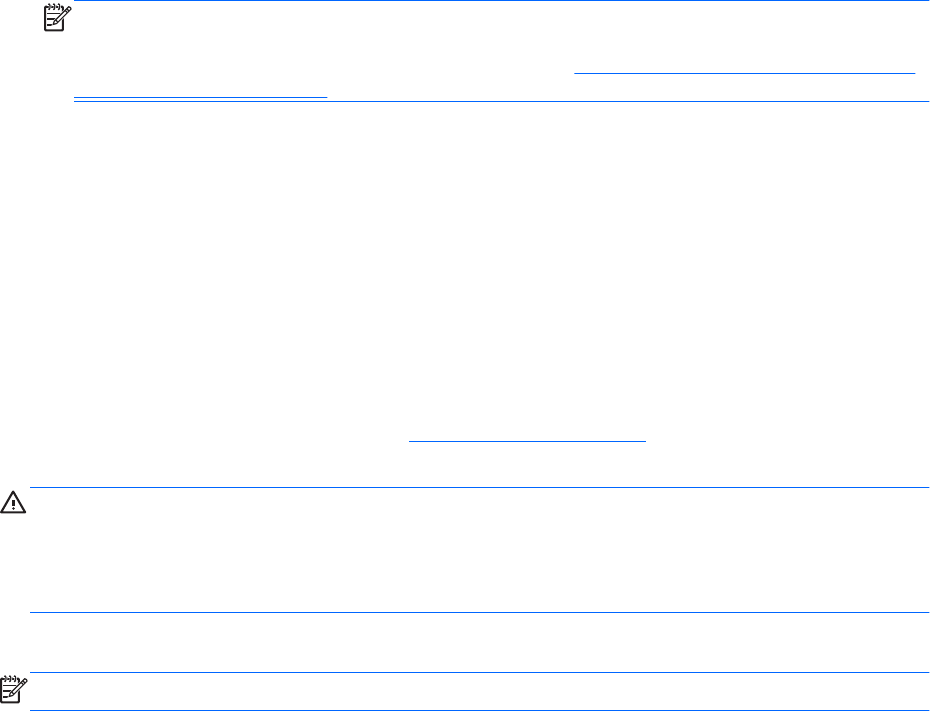
1. Sikkerhetskopier alle personlige filer hvis det er mulig.
2. Undersøk eventuelt om det finnes en partisjon med et gjenopprettingbilde: Skriv pc på
startskjermen og velg Denne PCen.
MERK: Hvis partisjonen med gjenopprettingbilde mangler, må du gjenopprette
operativsystemet og programmer ved hjelp av Windows-operativsystem- og
Driver Recovery
-
mediet (drivergjenoppretting, begge kjøpes separat). Se Bruke Windows-operativsystemmedier
(kjøpes separat) på side 105 for å få mer informasjon.
3. Hvis du finner partisjonen med gjenopprettingbilde, omstarter du datamaskinen og trykker på
esc mens meldingen "Press the ESC key for Startup Menu" (trykk på ESC-tasten for
oppstartmeny) vises nederst på skjermen.
4. Trykk på f11 mens meldingen "Press <F11> for recovery" (trykk på f11 for å gjenopprette) vises
på skjermen.
5. Følg veiledningen på skjermen.
Bruke Windows-operativsystemmedier (kjøpes separat)
Kontakt kundestøtte for å bestille en Windows-operativsystem-DVD. Se heftet
Worldwide Telephone
Numbers
(internasjonale telefonnumre) som fulgte med datamaskinen. Du finner også
kontaktinformasjon på HPs nettsted. Gå til http://www.hp.com/support, velg land eller region og følg
veiledningen på skjermen.
FORSIKTIG: Bruk av et Windows-operativsystemmedium sletter alt innhold på harddisken og
formaterer den helt på nytt. Alle filer som du har opprettet, og eventuell programvare som du har
installert på datamaskinen, blir fjernet for godt. Når omformateringen er fullført, sørger
gjenopprettingsprosessen for å gjenopprette operativsystemet i tillegg til drivere, programvare og
verktøy.
Slik starter du en full installering av operativsystemet ved hjelp av en Windows-operativsystem-DVD:
MERK: Denne prosessen tar flere minutter.
1. Sikkerhetskopier alle personlige filer hvis det er mulig.
2. Sett første Windows-operativsystem-DVD i den optiske stasjonen, og start deretter
datamaskinen på nytt.
3. Trykk en tast på tastaturet når du får beskjed om det.
4. Følg veiledningen på skjermen.
Når installeringen er fullført:
1. Løs ut Windows-operativsystemmediet og sett inn
Driver Recovery
-mediet
(drivergjenoppretting).
2. Installer utstyrsdriverne først og deretter anbefalte programmer.
Bruke Windows Oppdater eller Windows Tilbakestill
Hvis datamaskinen ikke virker som den skal og du vil ha tilbake systemstabiliteten, kan du bruke
Windows Oppdater til å starte på nytt og beholde det som er viktig for deg.
NOWW Utføre systemgjenoppretting 105